1、如果想修改PDF文档的中灰色水印,或者给PDF文档添加彩色水印,我们需要借助相关PDF编辑工具来实现。有关PDF编辑器的获取方法,我们可以通过百度搜索进行下载。

2、利用任意一款PDf阅读器或编辑器打开PDF文档,查看其中的水印图案,可以发现水印显示为单一的灰色基调。

3、为了能够修改水印图案的颜色,我们需要对其中的水印进行编辑操作。点击工具箱中的“编辑内容”按钮,此时就可以点击选中水印图案了。
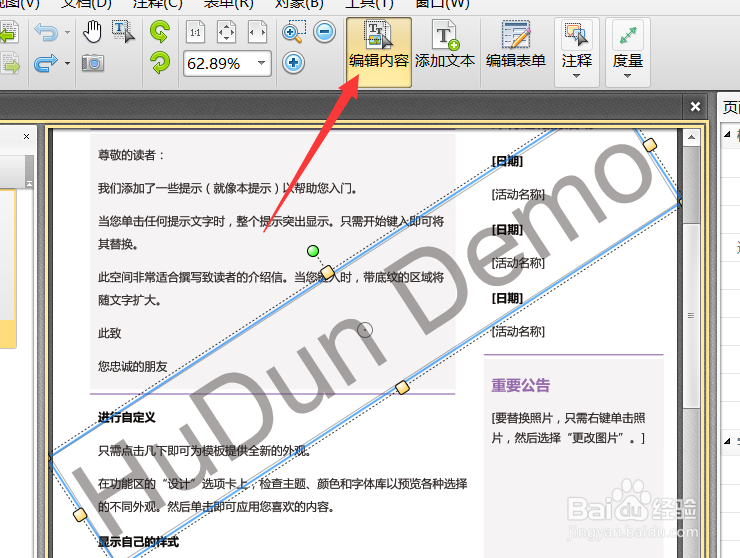
4、接下来我们需要打开“属性”窗口,点击“编辑”-“属性”项以打开如图所示的“属性”窗口。

5、待打开“属性”窗口后,就可以在其中针对水印图案中的“填充颜色”进行设置,如图所示,更改了“填充颜色”后,对应的水印图案色彩也发生了更改。

6、当然,以上修改水印图案颜色的方法,每次只能修改一个页面中的水印图案,对于包含多个页面水印的PDF文档而言,显然是一件繁琐的事。对此我们可以通过点击“文档”-“水印”-“管理”项。

7、待打开“管理水印”窗口后,选中相应的水印图案名称,点击“编辑”按钮。

8、从打开的“编辑水印”窗口中,点击“字体”按钮。并在打开的“选择字体”窗口中,将“填充颜色”设置为相应的颜色。

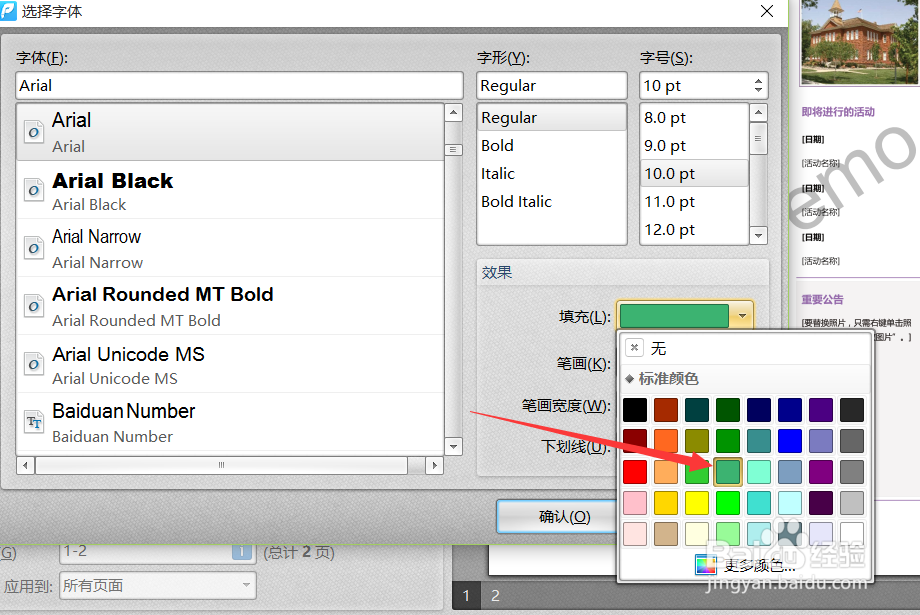
9、最后点击“确定”按钮后,会发现所有PDF页面中的水印图案都被更改了。
